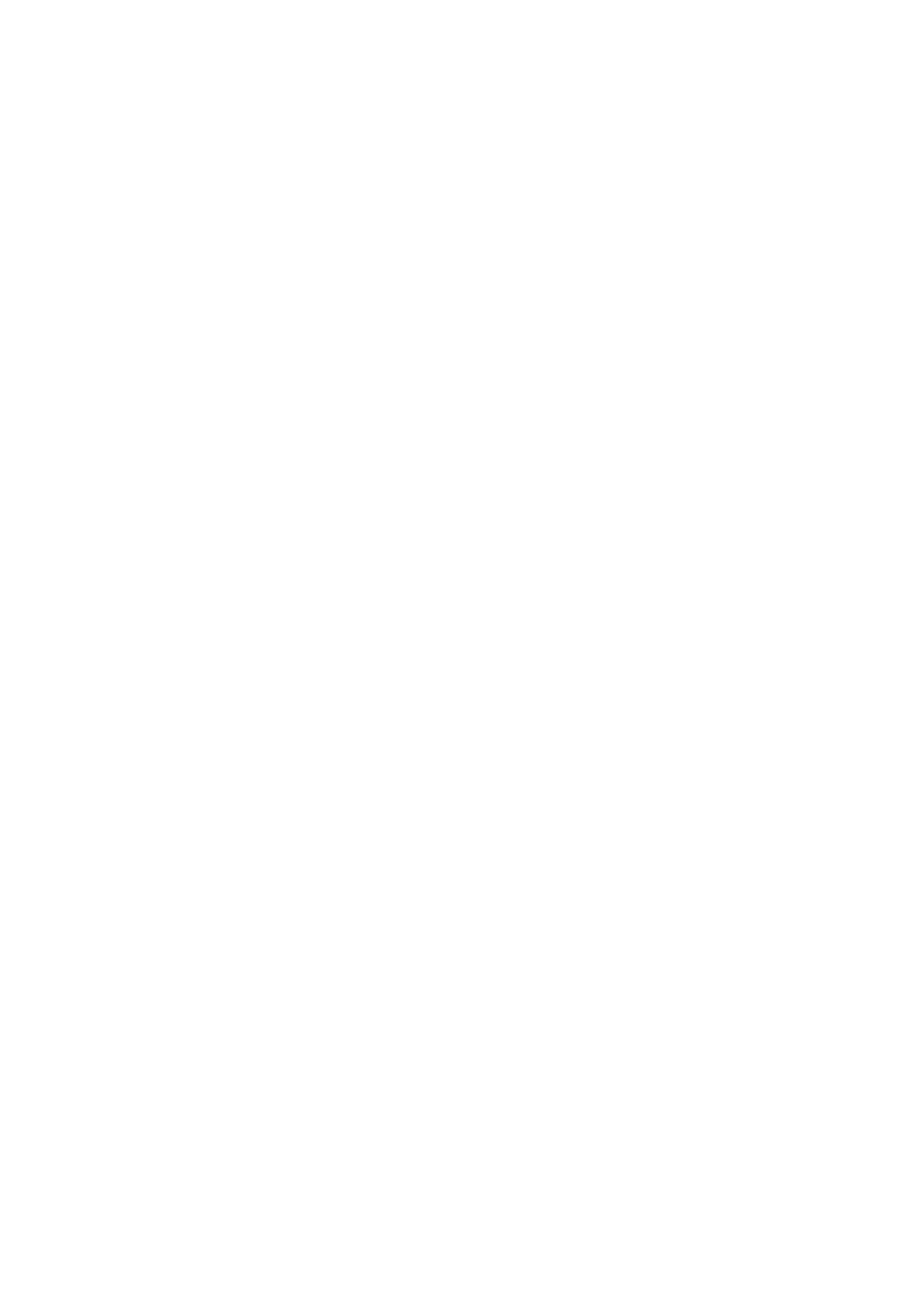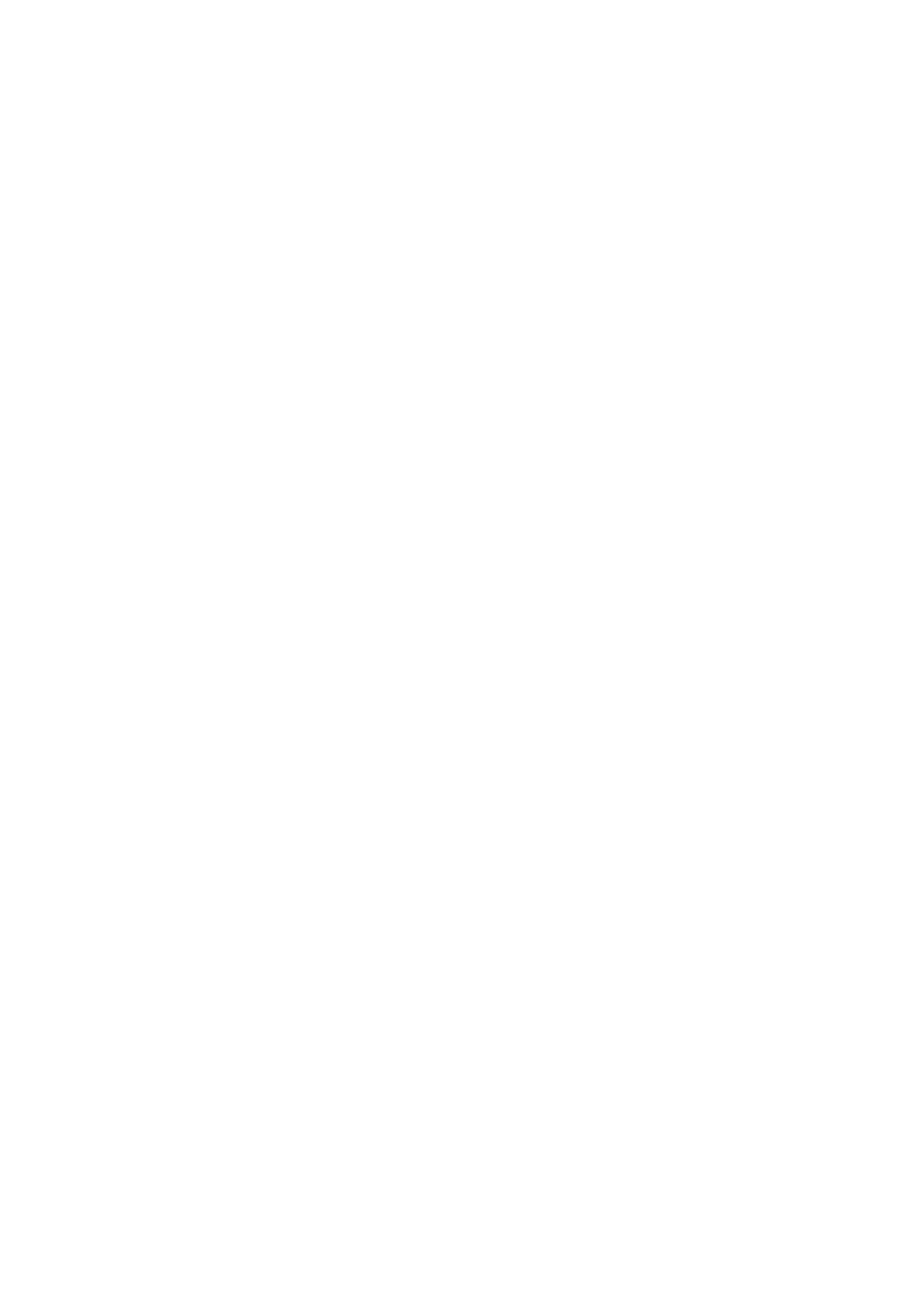
ヒートシンク...................................................................................................................................................................... 38
ヒートシンクの取り外し............................................................................................................................................38
ヒートシンクの取り付け........................................................................................................................................... 39
ネットワークポート ブラケット....................................................................................................................................40
ネットワークポート ブラケットの取り外し......................................................................................................... 40
ネットワークポート ブラケットの取り付け..........................................................................................................41
I/O ボード............................................................................................................................................................................42
I/O ボードの取り外し.................................................................................................................................................42
I/O ボードの取り付け.................................................................................................................................................43
スピーカー.......................................................................................................................................................................... 44
スピーカーの取り外し................................................................................................................................................44
スピーカーの取り付け................................................................................................................................................46
タッチパッド...................................................................................................................................................................... 47
タッチパッドの取り外し............................................................................................................................................47
タッチパッドの取り付け............................................................................................................................................47
ディスプレイアセンブリ................................................................................................................................................. 49
ディスプレイ アセンブリーの取り外し................................................................................................................. 49
ディスプレイ アセンブリーの取り付け................................................................................................................. 50
オプションの指紋認証リーダー内蔵電源ボタン........................................................................................................52
オプションの指紋認証リーダー内蔵電源ボタンの取り外し.............................................................................52
オプションの指紋認証リーダー内蔵電源ボタンの取り付け.............................................................................52
電源アダプタポート..........................................................................................................................................................53
電源アダプター ポートの取り外し..........................................................................................................................53
電源アダプター ポートの取り付け..........................................................................................................................54
システム ボード.................................................................................................................................................................55
システム ボードの取り外し...................................................................................................................................... 55
システム ボードの取り付け...................................................................................................................................... 58
パームレストとキーボードアセンブリ........................................................................................................................ 62
パームレストとキーボード アセンブリーの取り外し........................................................................................ 62
パームレストとキーボード アセンブリーの取り付け........................................................................................ 63
章 3: ドライバおよびダウンロード................................................................................................... 65
ドライバーのダウンロード............................................................................................................................................. 65
章 4: セットアップユーティリティ................................................................................................... 66
BIOS の概要.........................................................................................................................................................................66
BIOS セットアッププログラムの起動...........................................................................................................................66
ナビゲーションキー..........................................................................................................................................................66
ブート シーケンス.............................................................................................................................................................67
高度な設定またはエンジニアリング設定.................................................................................................................... 67
SupportAssist システムの解決策.....................................................................................................................................67
システム セットアップのオプション........................................................................................................................... 68
Windows での BIOS のアップデート..............................................................................................................................77
BitLocker が有効なシステムでの BIOS のアップデート......................................................................................78
Linux および Ubuntu 環境での Dell BIOS のアップデート....................................................................................78
BIOS のフラッシュ(USB キー).............................................................................................................................78
システムパスワードおよびセットアップパスワード................................................................................................78
システム セットアップパスワードの割り当て..................................................................................................... 78
既存のシステム セットアップパスワードの削除または変更............................................................................ 79
4 目次